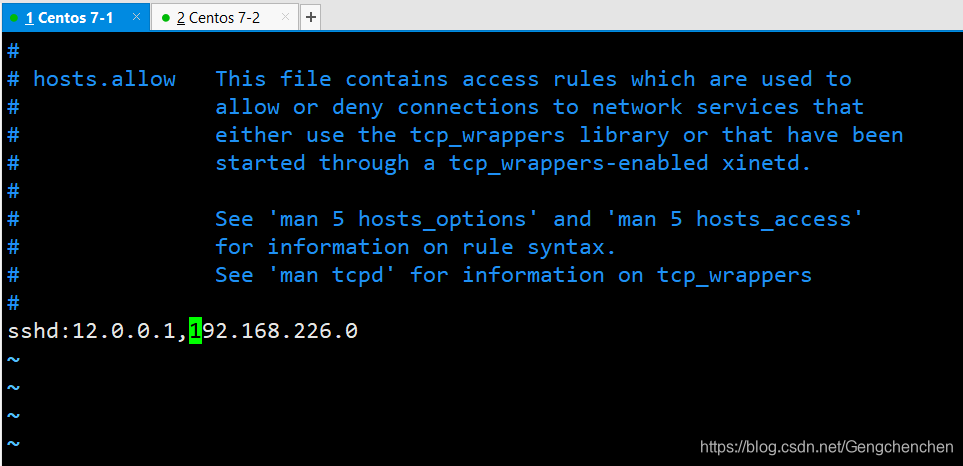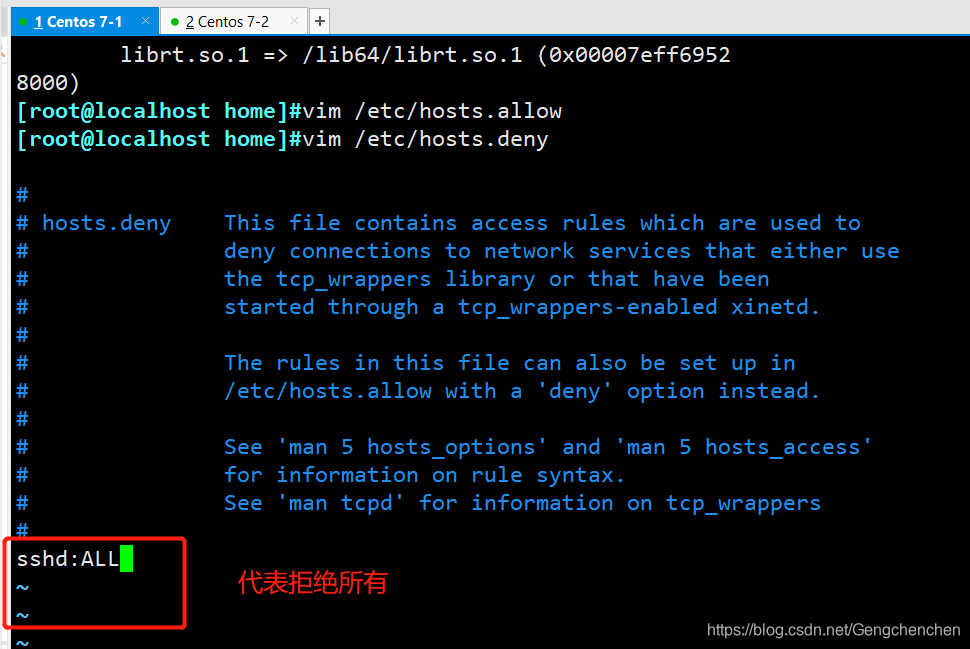一、SSH远程管理
SSH (Secure Shell)是一种安全通道协议,主要用来实现字符界面的远程登录、远程复制等功能。
SSH协议对通信双方的数据传输进行了加密处理,其中包括用户登录时输入的用户口令。因此SSH 协议具有很好的安全性。
网络
SSH客户端 <-------------------------------------------------------------------------------------->SSH服务端
数据传输是加密的,可以防止信息泄漏
数据传输是压缩的,可以提高传输速度
SSH客户端:Putty、 xshell、CRT
SSH服务端:OpenSSH
OpenSSH 是实现 SSH 协议的开源软件项目,适用于各种 UNIX、Linux 操作系统。Centos 7系统默认已安装 OpenSSH 相关软件包,并已将 sshd 服务添加为开机自启动。执行 “systemctl start sshd” 命令即可启动sshd服务。
sshd服务默认使用的是 TCP的22端口
sshd服务的默认配置文件是 /etc/ssh/sshd _config
ssh_config和sshd_config 都是ssh服务器的配置文件,二者区别在于 前者是针对客户端的配置文件,后者是针对服务端的配置文件。
(一)、配置 OpenSSH 服务端
sshd config 配置文件的常用选项设置
vim /etc/sshd/sshd_config
Port 22 #监听端口为22
ListenAddress 0.0.0.0 #监听地址为任意网段,也可以指定OpenSSH 服务器的具体IP
LoginGraceTime 2m #登录验证时间为2分钟
PermitRootLogin no #禁止root用户登录
MaxAuthTries 6 #最大重试次数为6
PermitEmptyPasswords no #禁止空密码用户登录
UseDNS no #禁用DNS反向解析,以提高服务器的响应速度
------只允许zhangsan、 lisi、wangwu用户登录,且其中wangwu用户仅能够从IP 地址为61.23.24.25的主机远程登录-------
AllowUsers zhangsan lisi [email protected] #多个用户以空格分隔,加@是指定允许的用户只能在指定的IP的客户端登录服务器
------禁止某些用户登录,用法于Allowsers类似(注意不要同时使用)------
DenyUsers zhangsan
1、 配置 OpenSSH 服务端实操(该处可以修改的地方可以参考上面理论处)
首先可以检查一下 openssh 是不是已经默认安装了。
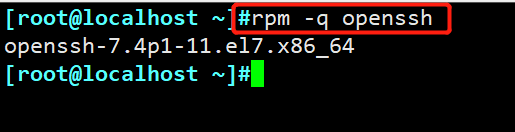
同时我们也可以进入到/etc/ssh 目录下查看一下客户端和服务器的两个默认配置文件ssh_config和sshd_config
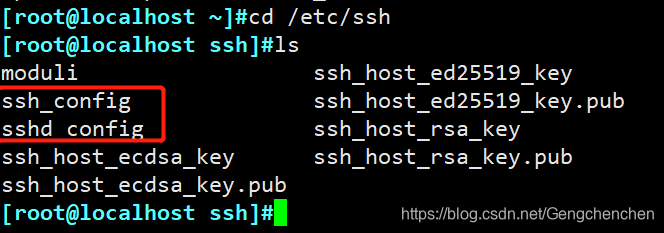
接着就是来修改 OpenSSH服务端的配置文件了。
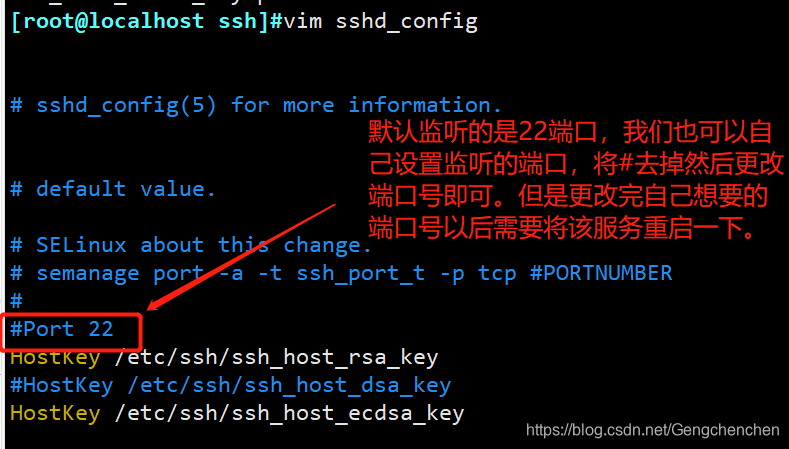
我们这里试验一下只允许张三用户登录客户端,可以在AllowUsers 中添加允许访问的用户zhangsan
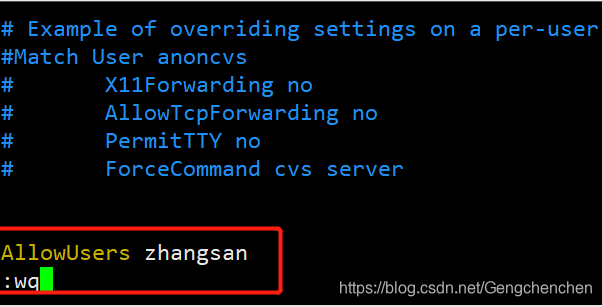
接着添加两个用户zhangsan 和 lisi
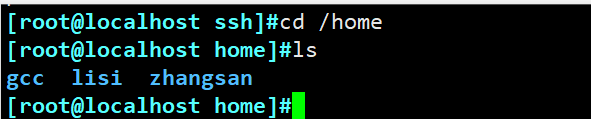
接着新建一个会话,该新建的会话是作为客户端,目的是用来连接服务器使用,所以填的主机IP 要是服务器的IP,然后用它来实验刚刚的设置是否成功了,即能否连接上服务器。
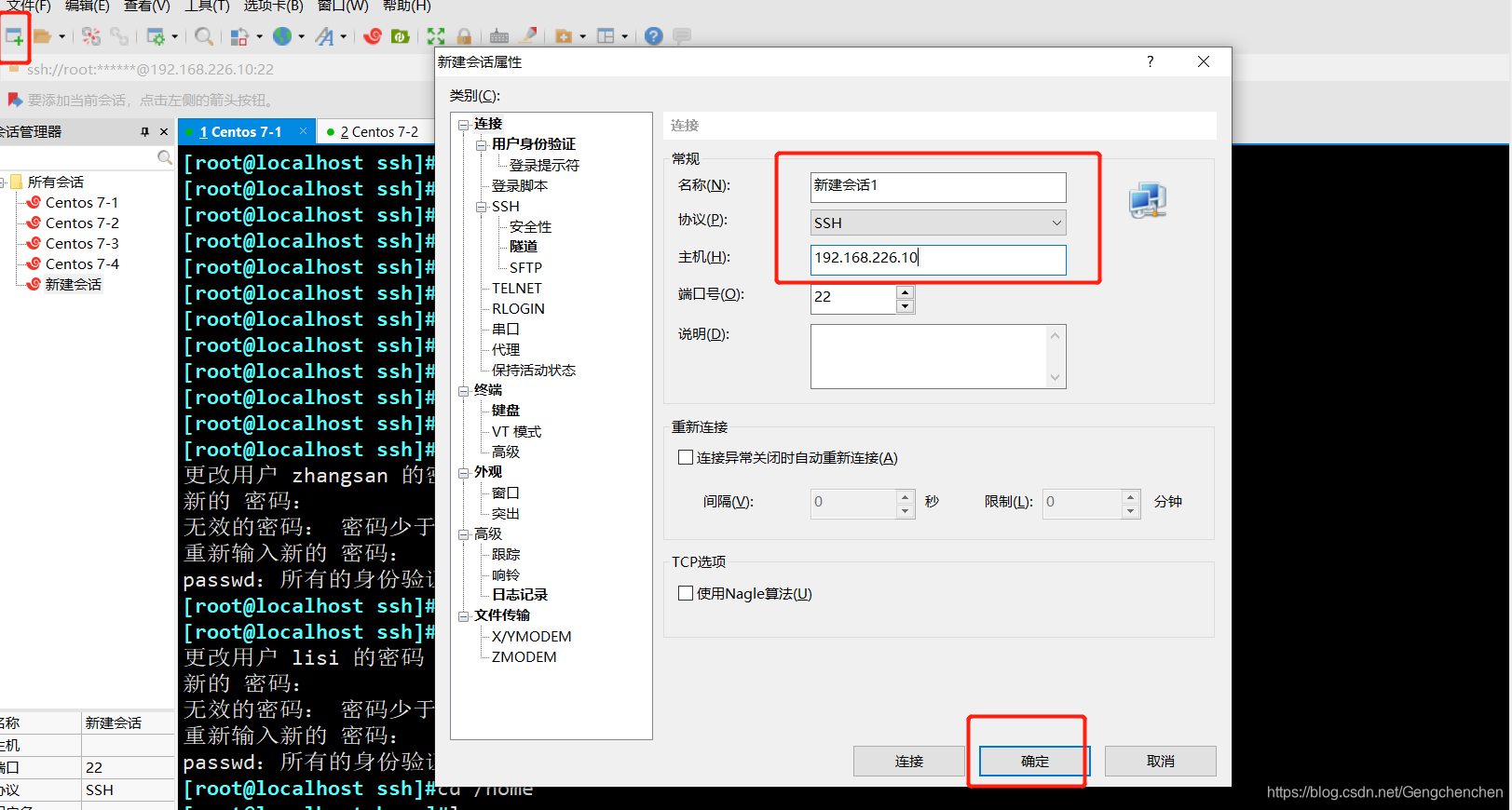
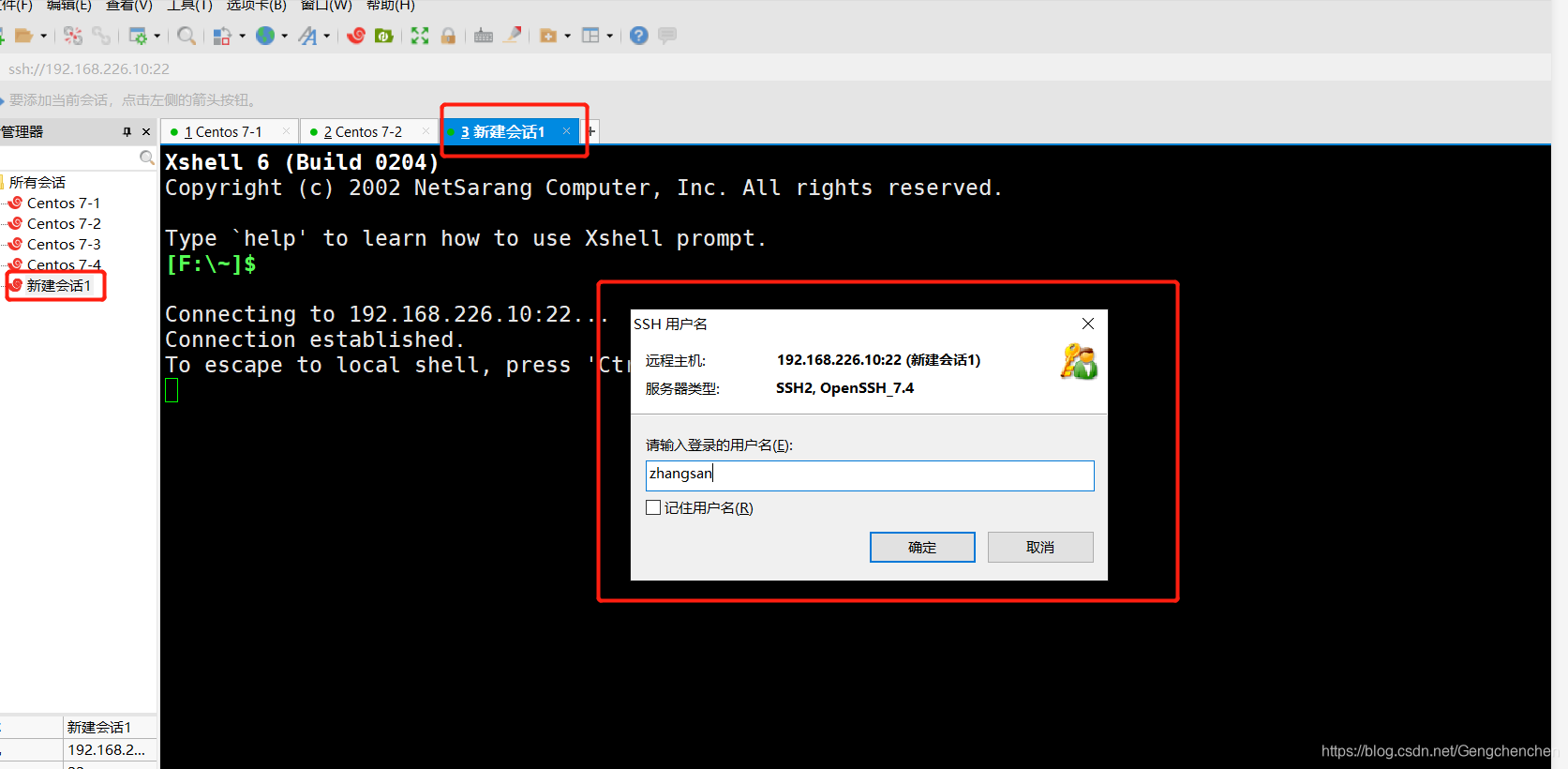
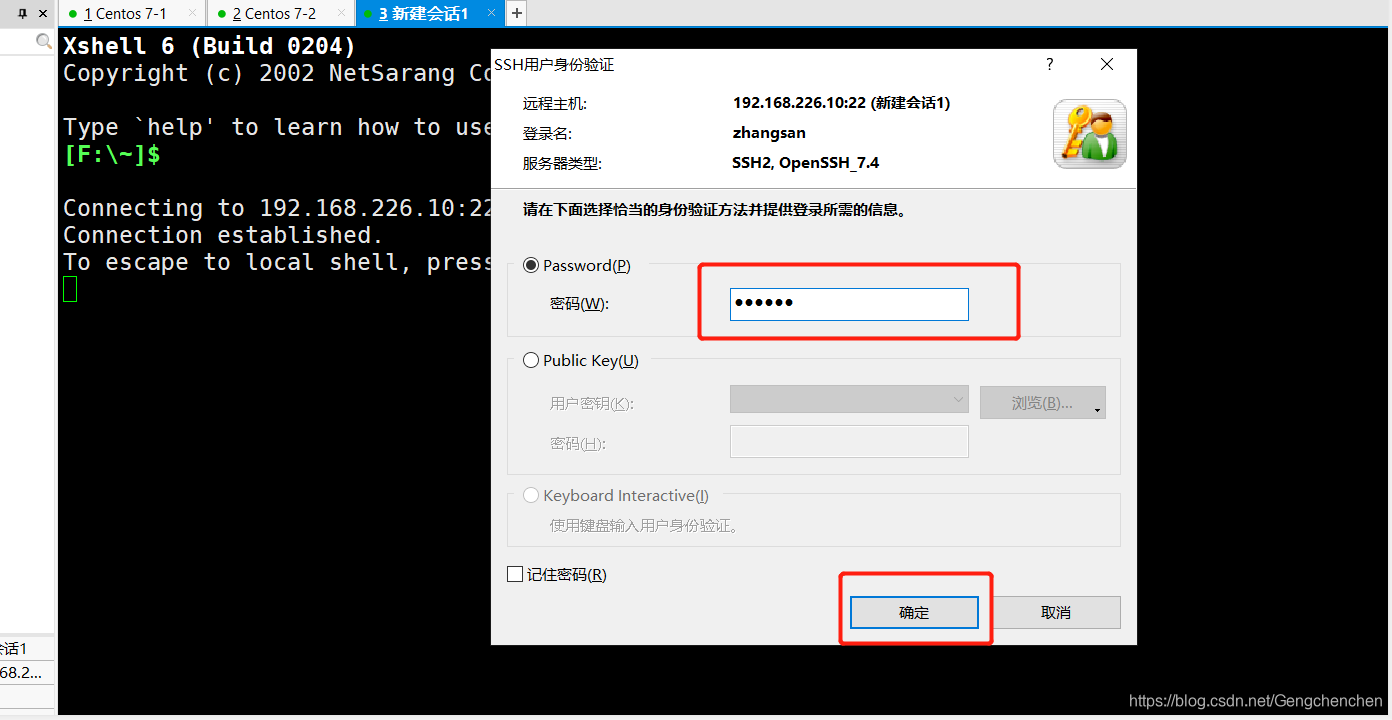
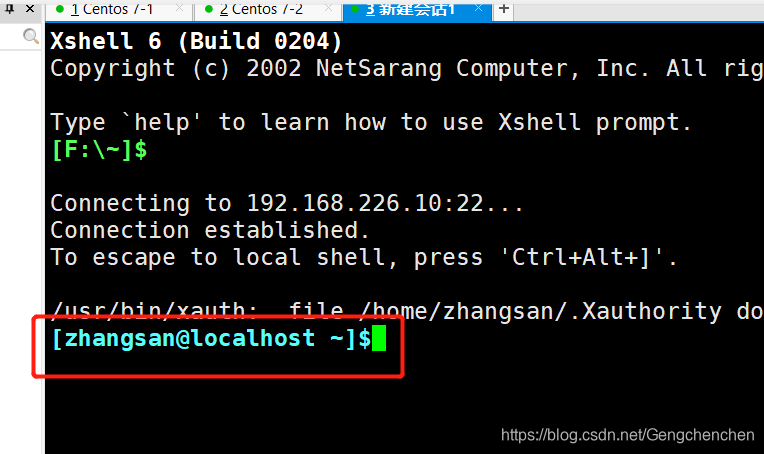
接着重启一下SSH 服务,来实验 lisi 用户能否登录服务端。
重启了服务器之后,将之前新建的会话1 断开连接后重新连接,输入lisi 用户名,发现不能登录。
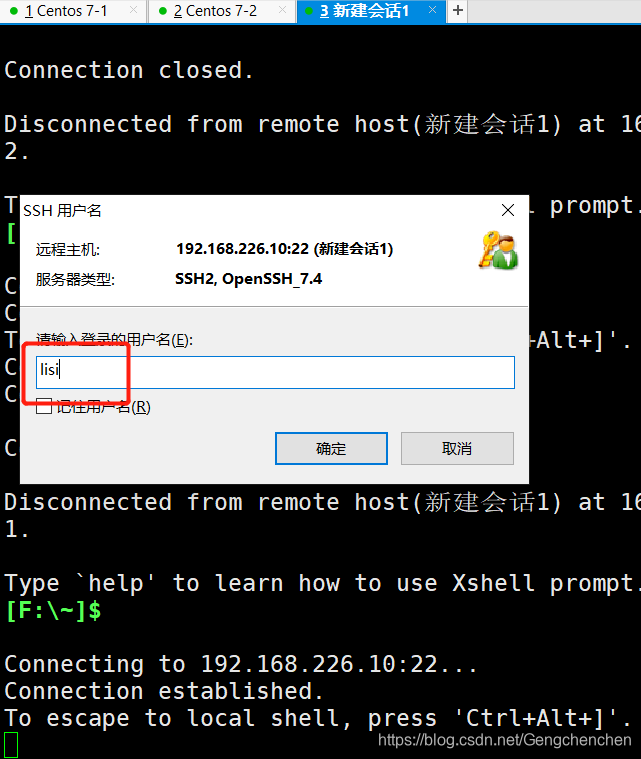

发现密码被拒绝,说明 lisi 不能登录,被拒绝访问了。
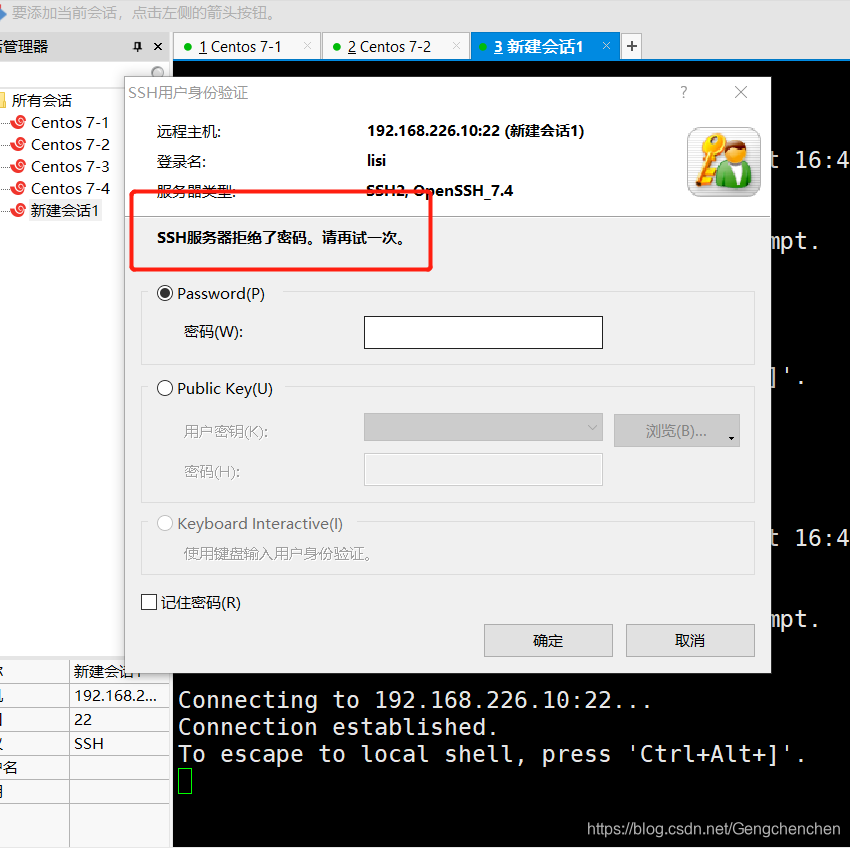
二、sshd服务支持两种验证方式
(一)、密码验证
密码验证对服务器中本地系统用户的登录名称、密码进行验证。简便,但可能会被暴力破解
(二)、密钥对验证
密钥对验证要求提供相匹配的密钥信息才能通过验证。通常先在客户端中创建一对密钥文件(公钥、私钥),然后将公钥文件放到服务器的指定位置。远程登录时,系统将使用公钥、私钥进行加密/解密关联验证。能增强安全性,且可以免交互登录。
(三)、公钥和私钥的关系:
1、公钥和私钥是成对生成的,这两个密钥互不相同,可以互相加密和解密。不能根据一个密钥来推算出另一个密钥。
2、公钥对外公开,私钥只有私钥的持有者才知道。
3、当密码验证、密钥对验证都启用时,服务器将优先使用密钥对验证。可根据实际情况设置验证方式。
vim /etc/ssh/sshd_config
PasswordAuthentication yes #启用密码验证
PubkeyAuthentication yes #启用密钥对验证
AuthorizedkeysFile .ssh/authorized_keys #指定公钥库文件,.ssh目录是在/目录下的隐藏文件,需要使用ls -a 来查看
(四)、配置密钥对验证步骤
1、在客户端创建密钥对
在客户端创建密钥对通过ssh-keygen工具为当前用户创建密钥对文件。可用的加密算法为RSA,ECDSA或DSA等(ssh-keygen命令的 “-t" 选项用于指定算法类型)
useradd admin
echo "123123" I passwd --stdin admin
su - admin #带 - 选项表示将使用目标用户的登录Shell环境,登录shell环境之后就可以使用该用户的~/.bashrc配置文件
ssh-keygen -t ecdsa
Generating public/private ecdsa key pair.
Enter file in which to save the key (/home/admin/.ssh/id_ecdsa): #指定私钥位置,直接回车使用默认位置
Created directory '/home/admin/.ssh'. #生成的私钥、公钥文件默认存放在宿主目录中的隐藏目录 .ssh/下
Enter passphrase (empty for no passphrase): #设置私钥的密码
Enter same passphrase again: #并确认输入
ls -l ~/.ssh/id_ecdsa
#id_ecdsa 是私钥文件,权限默认为600;id-ecdsa .pub 是公钥文件,用来提供给SSH服务器
2、将公钥文件上传至服务器
scp ~/.ssh/id_ecdsa.pub [email protected]:/opt
或
#此方法可直接在服务器的 /home/zhangsan/.ssh/ 目录中导入公钥文本
cd ~/.ssh/
ssh-copy-id -i id ecdsa.pub [email protected]
3、在服务器中导入公钥文本
mkdir /home/zhangsan/.ssh/
cat /opt/id_ecdsa.pub >> /home/zhangsan/.ssh/authorized_keys
cat /home/zhangsan/.ssh/authorized_keys
4、在客户端使用密钥对验证
ssh [email protected]
Enter passphrase for key '/home/admin/.ssh/id ecdsa': #输入私钥的密码
5、在客户机设置ssh代理功能,实现免交互登录
ssh-agent bash
ssh-add
Enter passphrase for /home/admin/.ssh/id_ecdsa: #输入私钥的密码
ssh [email protected]
6、配置密钥对验证 实验实操
在7-1 中的admin 用户创建一个密钥对,那首先要su admin,然后创建密钥对
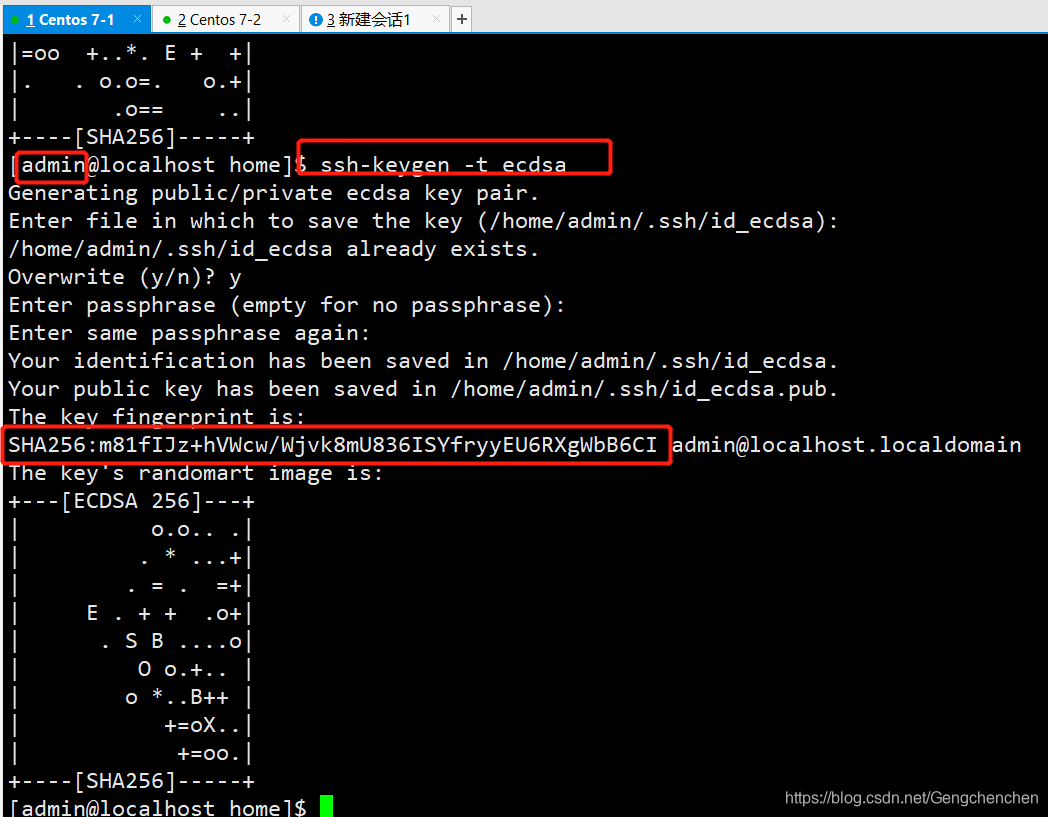
然后在admin 用户中的 家目录下的 .ssh/ 目录下,查看一下密钥对,接着在服务器中导入7-1 的公钥文本
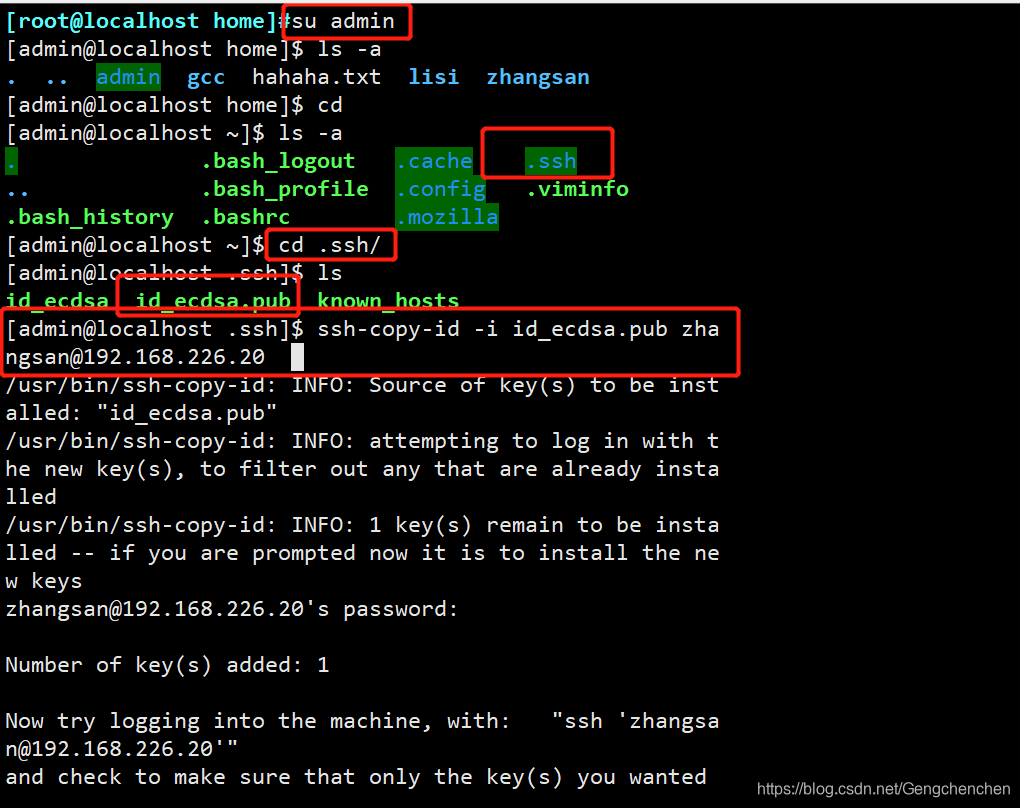
接着在7-2 中进入导入公钥的用户zhangsan 的/ 目录下查看 .ssh/ ,发现已经导入了公钥。
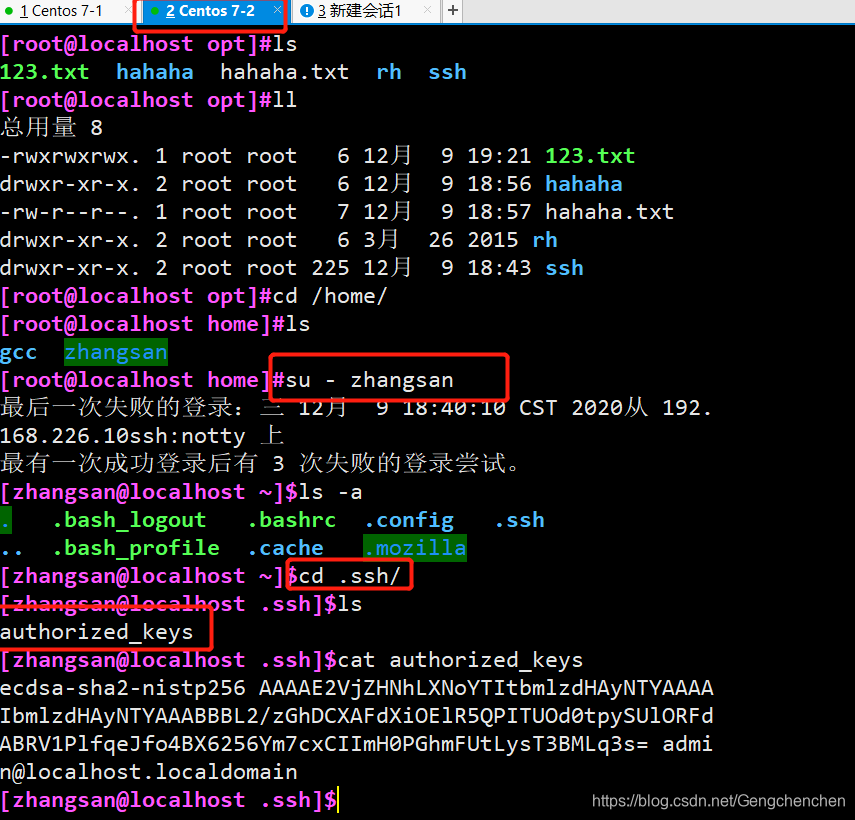
然后在 客户端7-1 的admin 用户下就可以直接使用ssh 命令 然后输入私钥密码就可以切换到7-2 的 zhangsan 用户中去了

接下来实验 在客户机设置ssh代理功能,实现免交互登录:
在7-1 中的admin 用户下设置ssh 代理功能,就可以在登录zhangsan 用户的时候不需要再次输入私钥密码了。
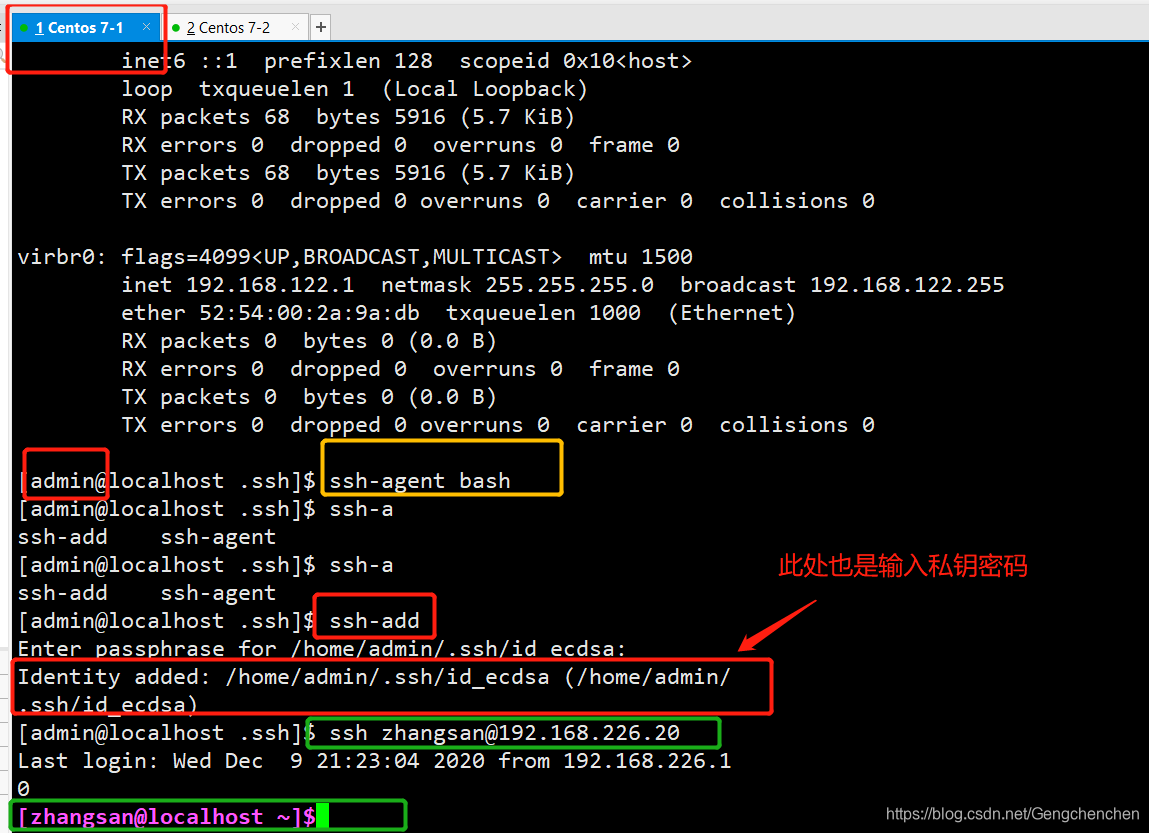
三、使用SSH客户端程序
(一)、ssh远程登录
ssh [选项] [email protected]
当用户第一次登录SSH服务器时,必须接受服务器发来的ECDSA密钥(根据提示输入"yes")后才能继续验证。接收的密钥信息将保存到 ~/.ssh/known_hosts 文件中。密码验证成功以后,即可登录目标服务器的命令行环境中了。
-p:指定非默认的端口号,缺省时默认使用22端口
例如:ssh -p 2345 [email protected]
(二)、scp远程复制
下行复制-------
scp [email protected]:/etc/passwd /root/passwd10 #将远程主机中的/etc/passwd文件复制到本机的/root目录下并改名为passwd10保存
------上行复制------
scp -r /etc/ssh/ [email protected]:/opt #将本机的/etc/ssh目录复制到远程主机,-当上传或下载的是目录时,需要加-r代表递归
(三)、sftp 安全FTP
由于使用了加密/解密技术,所以传输效率比普通的FTP要低,但安全性更高。操作语法sftp与 ftp几乎一样。轻量级的文件传输。
sftp [email protected]
Connecting to 192.168.80.10...
[email protected]'s password: #输入密码
sftp > ls
sftp > get 文件名 #下载文件到相应的下载的目录下
sftp > put 文件名 #上传文件到相应的上传的目录下
sftp > quit #退出
(四)、使用SSH客户端程序示例实操
1、接下来实验 ssh远程登录:
此时我们需要用到另外一台虚拟机来进行连接。我们目的是从Centos 7-1 连接到 Centos 7-2 中的gcc 用户上使用。,使用ssh 后面跟上Centos 7-2 的用户gcc 以及@Centos 7-2 的IP 地址即可。
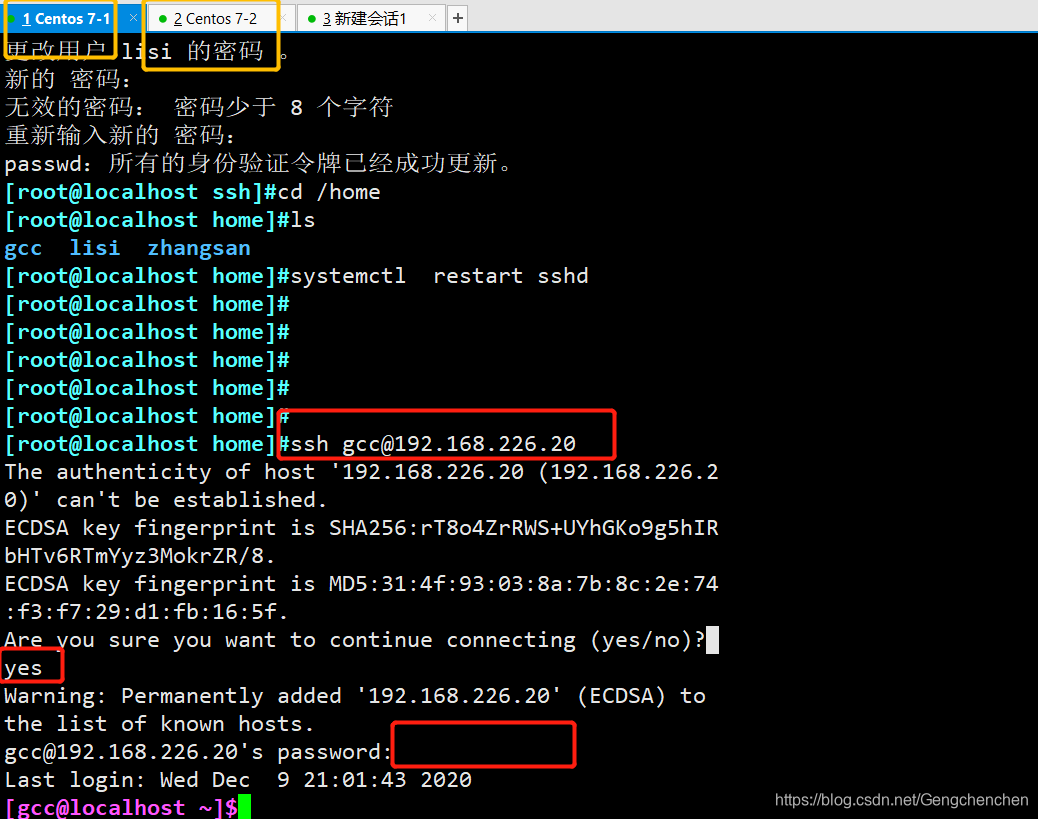
使用ifconfig 可以发现已经连接上Centos7-2 上面了,因为IP地址已经是7-2的IP地址了。
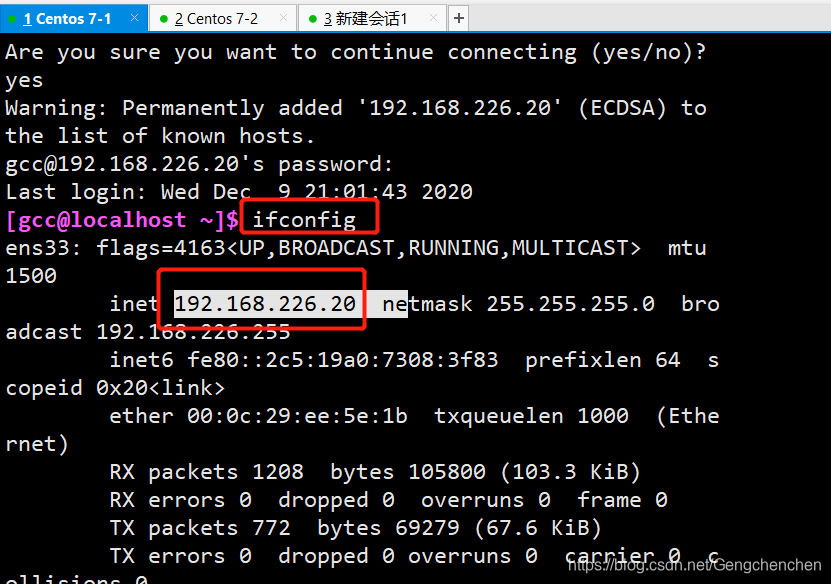
2、接下来实验 scp远程复制:
首先实验的是下行复制,也就是下载:
此处我们在7-1 中复制7-2 的网卡配置文件ens-33到7-1它自己的/opt 目录下(注意:复制的文件最好使用绝对路径,避免出现错误),然后在7-1中的/opt 目录下能找到下载的7-2的网卡配置文件。
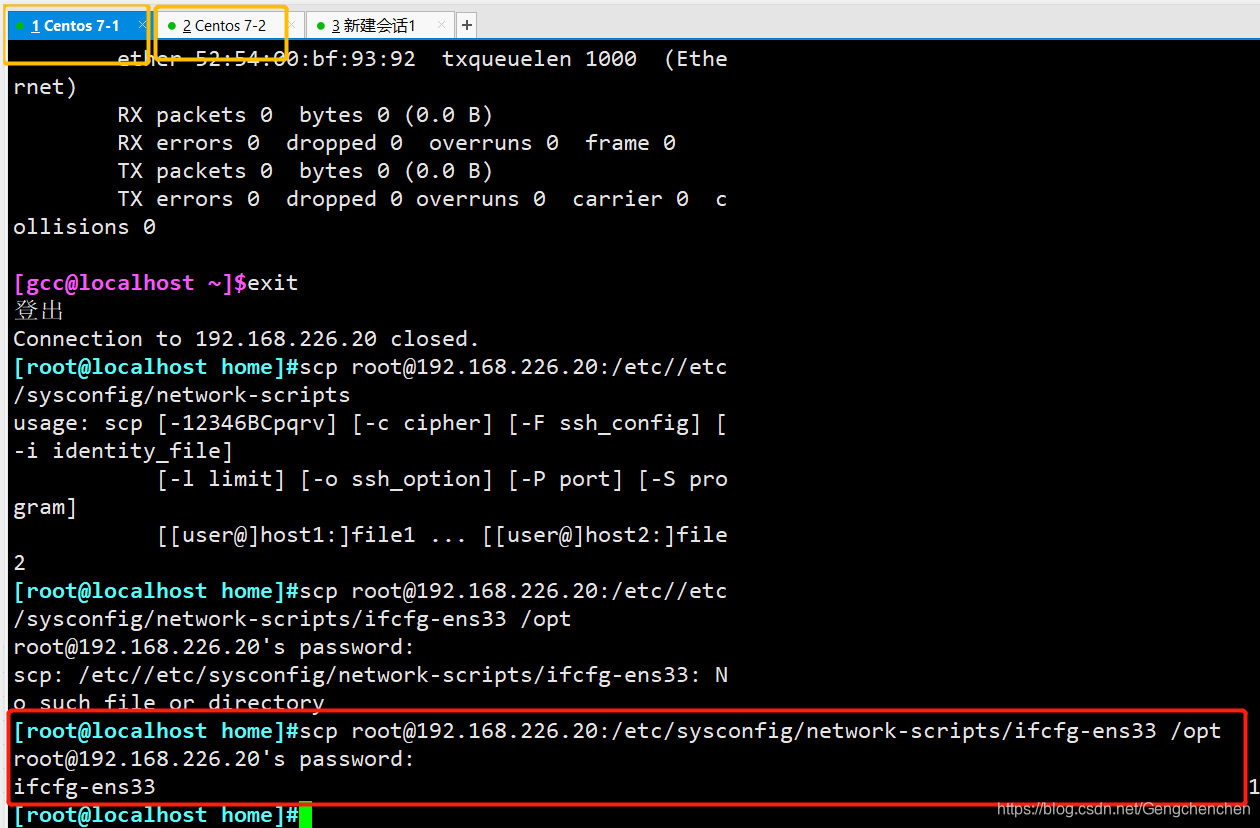
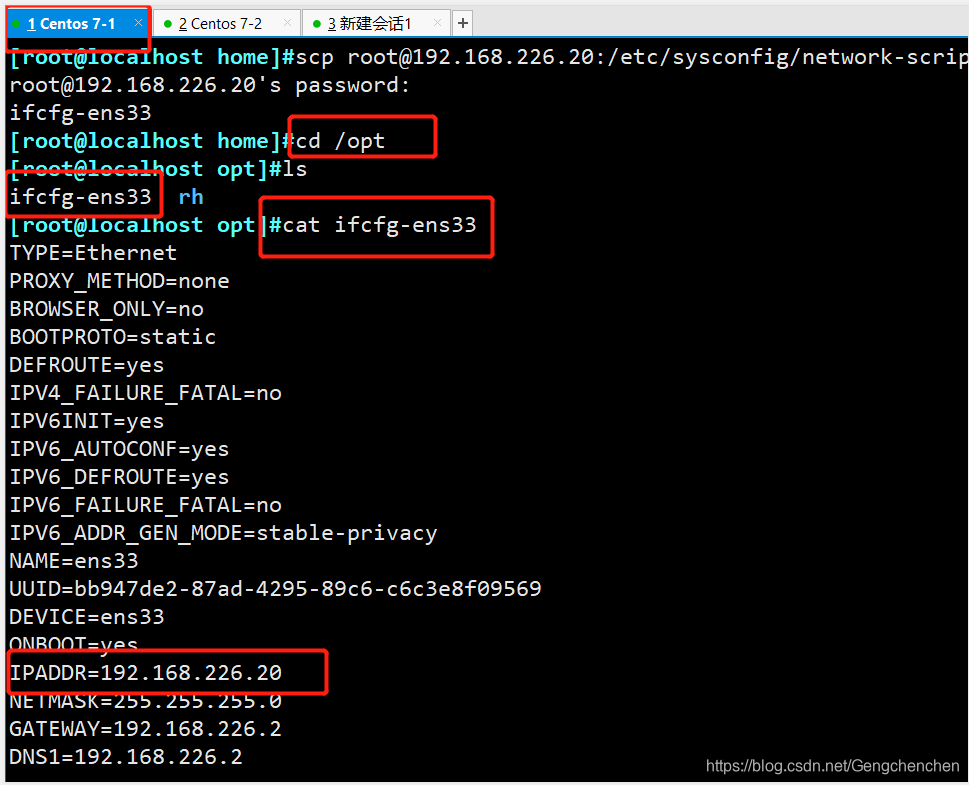
接下来实验的是上行复制,即上传
我们将7-1 的/etc目录下的/ssh 目录复制到7-2 的/opt 目录下,注意这边需要使用 -r 递归上传,避免文件丢失。
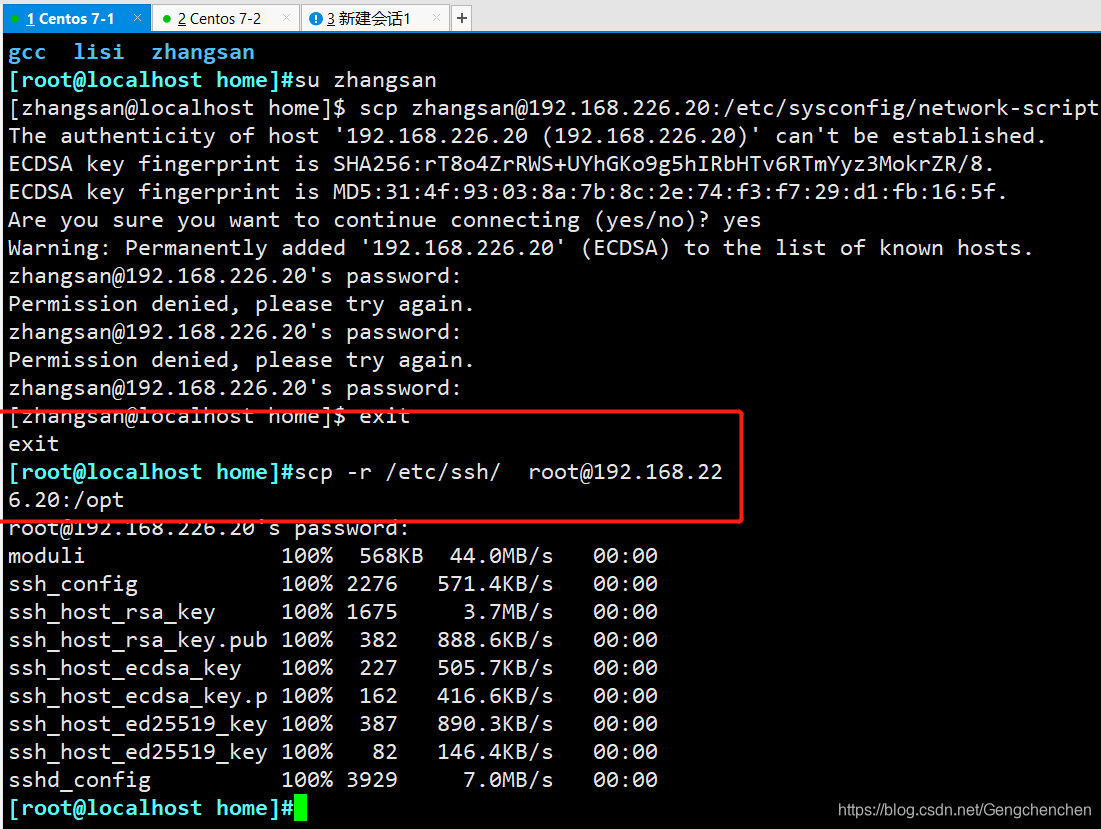
在7-2 的/opt 目录下就可以找到我们上传过去的/etc/ssh 目录(这边我们最好也使用绝对路径)
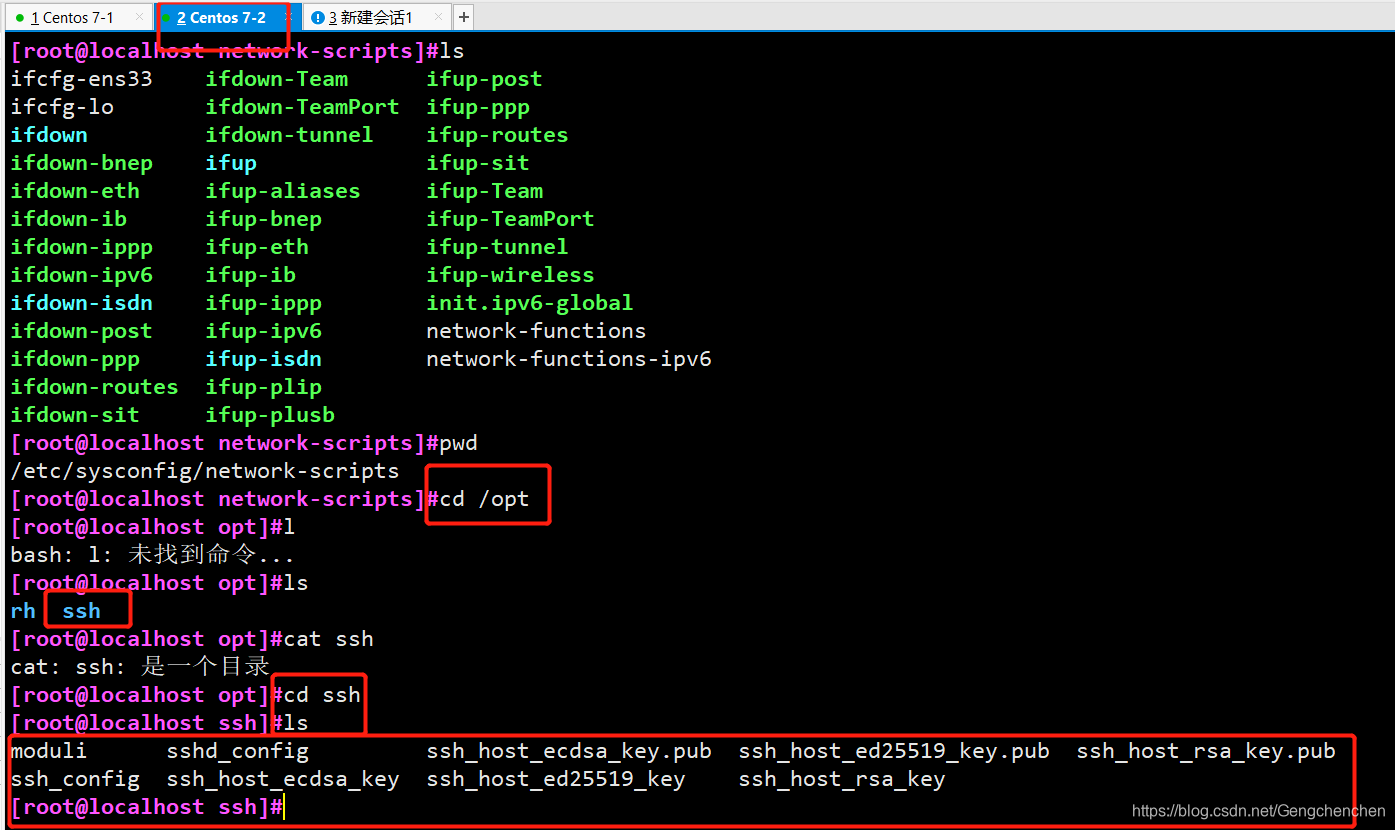
接下来实验sftp 文件的传输与下载:
这边我们想在 7-1 中连接上7-2 ,可以使用sftp 然后用root用户@7-2的IP 地址即可
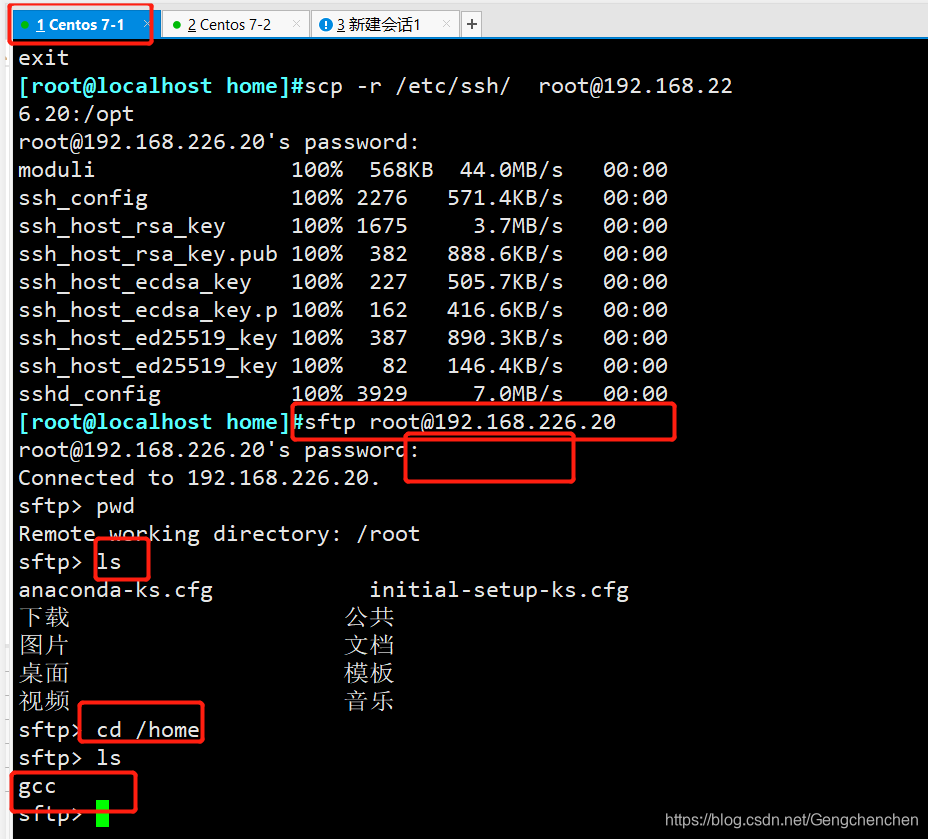
使用get 命令将7-2 的/home 目录下的hahaha.txt 文件下载到7-1 中,注意下载好以后的文件是存储在7-2相应的/home 目录下的。同样的从7-1 中使用put 命令上传/opt 目录下的123.txt 到7-2,上传的文件也是保存在7-2的相应的/opt 目录下的。
下载:

上传:
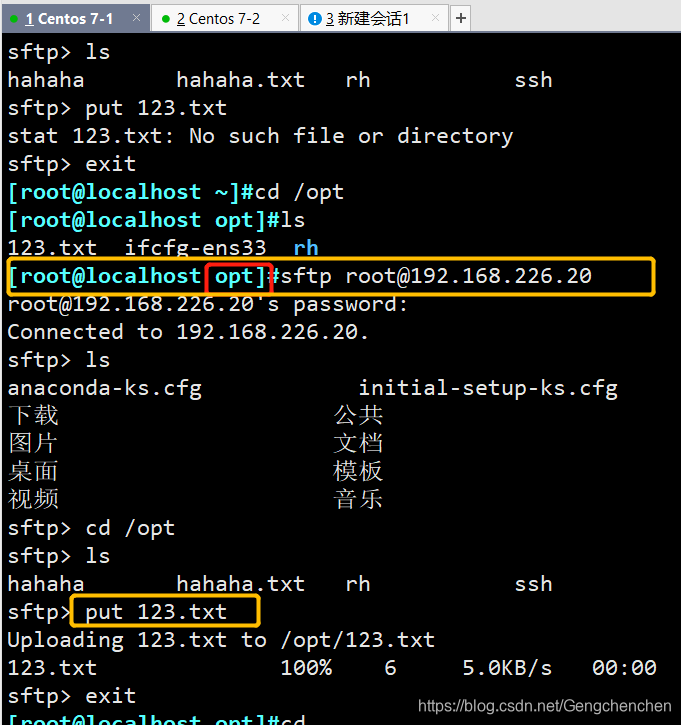
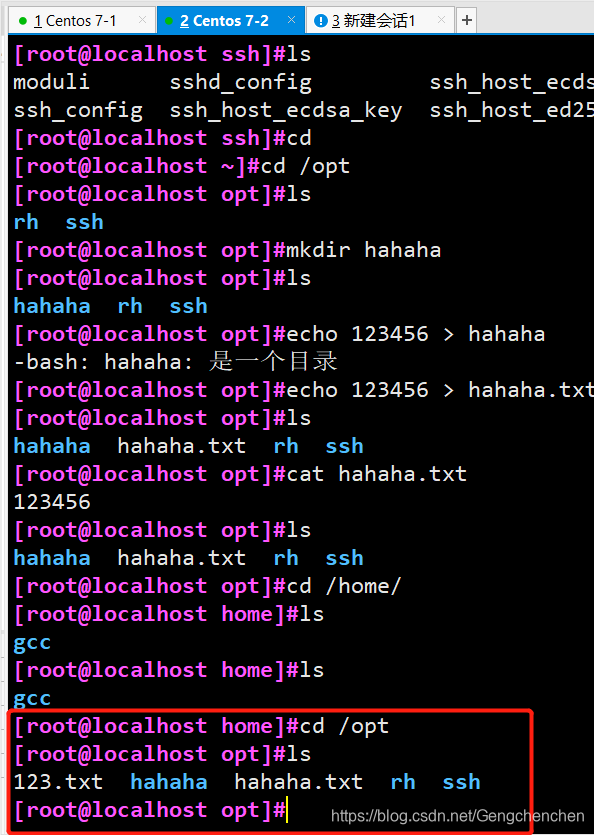
四、TCP Wrappers 访问控制
(一)、TCP Wrappers 访问控制 也称 TCP Wrappers (TCP封套)
将TCP服务程序”包裹" 起来,代为监听TCP服务程序的端口,增加了一个安全检测过程,外来的连接请求必须先通过这层安全检测,获得许可后才能访问真正的服务程序
大多数Linux发行版, TCP Wrappers 是默认提供的功能。
rpm -q tcp_wrappers
(二)TCP wrappers 保护机制的两种实现方式
1、直接使用 tcpd程序 对其他服务程序进行保护,需要运行tcpd程序。
2、由其他网络服务程序调用 libwrap.so.* 链接库,不需要运行tcpd程序。此方式的应用更加广泛,也更有效率。
使用 ldd 命令可以查看程序的 libwrap.so.*链接库
ldd $ (which ssh) #which是查看ssh 这个程序文件所在的位置的,而$()是调用()中的结果的作用)
使用 ldd $ (which ssh) 来查看ssh 这个程序文件的相关的 libwrap.so.*链接库,当使用该命令查找到相关的链接库文件后就说明ssh 可以使用 TCP Wrappers 的功能。
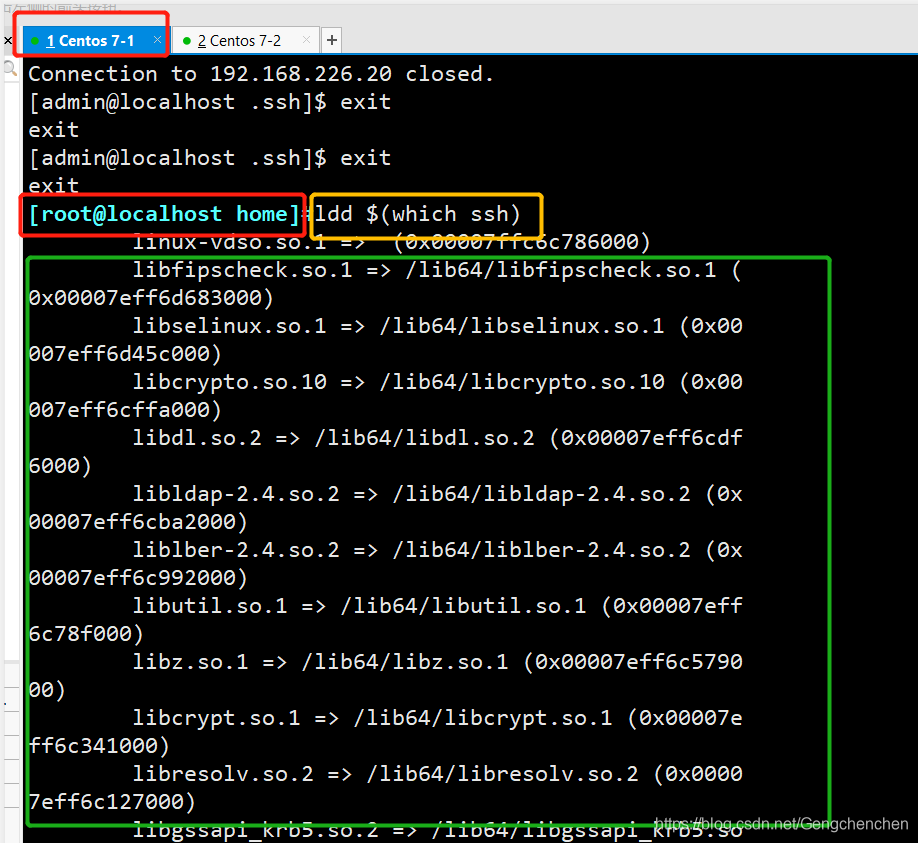
(三)、TCP Wrappers的访问策略
TCP Wrappers机制的保护对象为各种网络服务程序,针对访问服务的客户端地址进行访问控制。对应的两个策略文件为 /etc/hosts.allow 和 /etc/hosts.deny 分别用来设置允许和拒绝的策略。
格式
<服务程序列表>:<客户端地址列表>
1、服务程序列表
ALL 代表所有的服务
单个服务程序:如 “vsftpd”。
多个服务程序组成的列表:如"vsftpd,sshd",用“,” 间隔。
2、客户端地址列表
ALL:代表任何客户端地址。
LOCAL:代表本机地址。
多个地址以逗号分隔
允许使用通配符 “*” 和 “?” ,前者代表任意长度字符,后者仅代表一个字符
网段地址,如 “192.168.80.” 或者 192.168.80.0/255.255.255.0
区域地址,如 “.benet.con” 匹配 benet.com域中的所有主机。
(四)、TCP Wrappers 机制的基本原则
首先检查 /etc/hosts.allow 文件,如果找到相匹配的策略,则允许访问;否则继续检查 /etc/hosts.deny 文件,如果找到相匹配的策略,则拒绝访问;如果检查上述两个文件都找不到相匹配的策略,则允许访问。
“允许所有,拒绝个别”
只需在/etc/hosts.deny 文件中添加相应的拒绝策略
“允许个别,拒绝所有"
除了在 /etc/hosts .allow 中添加允许策略之外,还需要在 /etc/hosts .deny 文件中设置 “ALL:ALL” 的拒绝策略。
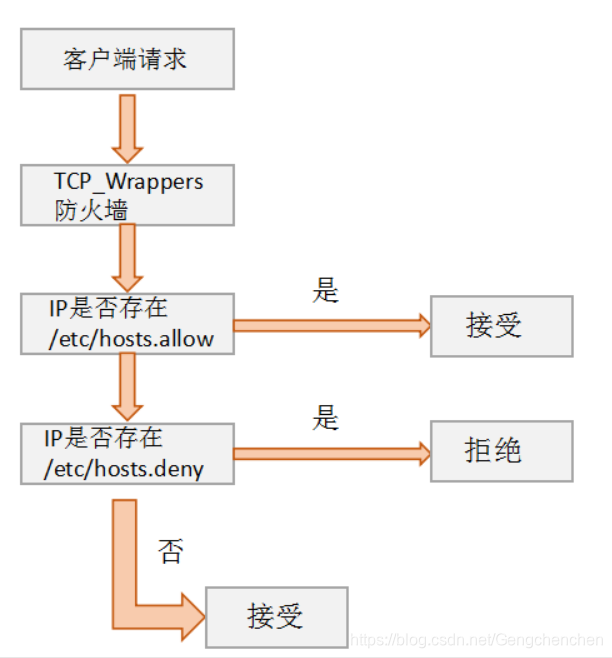
实例:
若只希望从IP地址为12.0.0.1的主机或者位于192.168.226.0/24网段的主机访问sshd服务,其他地址被拒绝。
vim /etc/hosts.allow
sshd:12.0.0.1,192.168.226.20.0
vim /etc/hosts.deny
sshd:ALL